Configuración de opciones adicionales para sombreados y rellenos con patrón de sombreado
Al definir contornos de sombreado especificando puntos internos, el comando detecta las entidades que conforman el contorno. En este caso, existen otras opciones adicionales que le permiten controlar la detección automática de contornos.
Podrá realizar lo siguiente:
- Detectar o ignorar contornos cerrados internos
- Conservar o eliminar el contorno cerrado inicial utilizado al crear el sombreado.
- Crear sombreado para contornos con separaciones.
- Especificar el conjunto de entidades que deben analizarse para la detección de contornos.
De forma opcional, puede utilizar las opciones Origen y Transparencia para mostrar mejor entidades sombreadas.
Para detectar o ignorar los contornos cerrados:
- Haga clic en Buscar regiones internas para detectar contornos cerrados.
- Haga clic en un estilo de visualización de sombreado.
- Exterior
 . Crea patrones de sombreado sólo en las zonas más extremas.
. Crea patrones de sombreado sólo en las zonas más extremas.
- Interior/Exterior
 .Crea patrones de sombreado entre zonas alternativas, comenzado por el área más extrema (valor predeterminado).
.Crea patrones de sombreado entre zonas alternativas, comenzado por el área más extrema (valor predeterminado).
- Ignorar
 . Ignora la estructura interna y sombrea la zona completa. Las líneas de sombreado atraviesan el texto, los atributos de bloque y los sólidos en 2D.
. Ignora la estructura interna y sombrea la zona completa. Las líneas de sombreado atraviesan el texto, los atributos de bloque y los sólidos en 2D.
En el siguiente diagrama se muestran los estilos Interior/Exterior, Exterior e Ignorar.
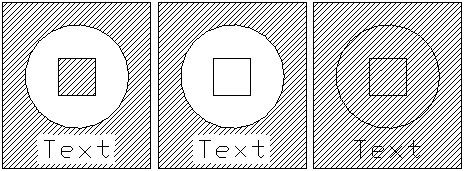
Para mantener el contorno utilizado al crear el sombreado:
En Preservación de contorno:
- Haga clic en Mantener contornos para mantener el contorno cerrado inicial que normalmente se elimina cuando se crea un sombreado.
- En la lista Tipo, seleccione si el contorno del contorno se crea como Polilínea o Región.
Para crear un sombreado en contornos con separaciones:
 Nota: Si hay separaciones entre las entidades seleccionadas para una definición de contorno, el comando no crea el sombreado. Sin embargo, puede definir una tolerancia de separaciones para que el comando ignore aquellas menores que el valor definido, considere el contorno cerrado y cree el sombreado.
Nota: Si hay separaciones entre las entidades seleccionadas para una definición de contorno, el comando no crea el sombreado. Sin embargo, puede definir una tolerancia de separaciones para que el comando ignore aquellas menores que el valor definido, considere el contorno cerrado y cree el sombreado.
- Especifique un Tamaño de separación máxima. El comando ignora las separaciones menores que el valor definido, considera el contorno cerrado y crea el sombreado.
Para especificar el conjunto de entidades para la detección de contornos:
- En Grupo de contornos, realice una de las opciones siguientes:
- Seleccione Mosaico de vistas activo para crear un grupo de contornos a partir de todas las entidades visibles desde la ventana actual.
o
- Haga clic en
 para seleccionar las entidades del contorno.
para seleccionar las entidades del contorno.
- En la zona de gráficos, especifique las entidades y presione Intro.
Para definir el origen predeterminado del sombreado:
- Seleccione una configuración de Origen predeterminada.
- Utilizar actual. Utiliza el punto de origen para el sombreado especificado con el comando Sombreado actual.
- Utilizar origen. Utiliza el origen de los sombreados existentes.
Para establecer la capa de destino de los sombreados y rellenos posteriores:
Para establecer el color de línea del sombreado:
- En ColorLínea, especifique el color de las líneas de sombreado:
- PorBloque. Utiliza la configuración de color de línea actual de un bloque si el color de línea está incluido en dicho bloque.
- PorCapa. Utiliza la configuración del color de línea de capa actual.
- Especificar color. Permite especificar un color estándar o personalizado para la línea de sombreado.
Para establecer el color de fondo del sombreado:
- En Color de fondo, especifique el color del fondo de sombreado. La opción Especificar color le permite especificar un color estándar o personalizado para el fondo del sombreado.
Para especificar el nivel de transparencia del relleno o sombreado:
- En Transparencia, especifique el nivel de transparencia del sombreado o relleno:
- Utilizar actual. Utiliza la configuración de transparencia actual para nuevas entidades.
- PorCapa. Utiliza la configuración de transparencia de la capa actual.
- PorBloque. Utiliza la configuración de transparencia actual de un bloque, si el sombreado o el relleno está incluido en dicho bloque.
- Especificar valor. Utiliza el valor de transparencia que especifique al introducir un valor en el cuadro de texto o al usar el control deslizante. Especifique un valor entre 0 y 90% donde 0% significa que no hay transparencia (opaco).
Comando: Sombreado
Menú: Dibujar > Sombreado